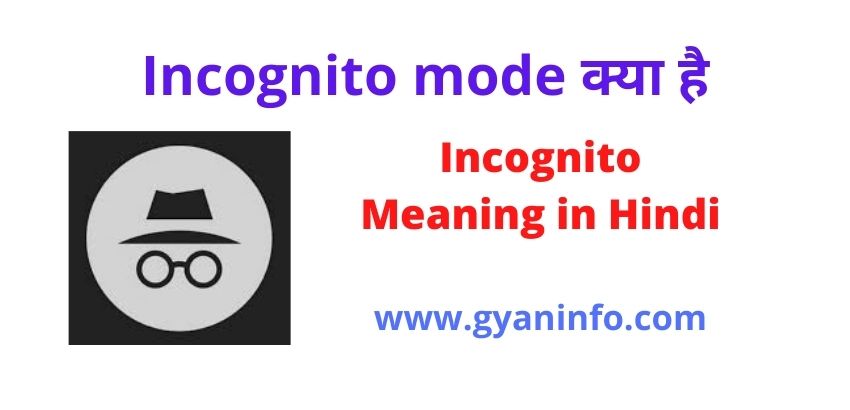नमस्कार दोस्तों कैसे हैं आप सभी लोग आशा करता हूँ कि आप सभी लोग अच्छे ही होंगे। तो दोस्तों आज के इस लेख में मैं आप लोगों को बताऊंगा कि Window को Computer में कैसे Install करें? (How to install Window in Computer)। इसलिए आप लोग इस लेख को अंत तक जरूर पढ़ें।
Window को Computer में कैसे Install करें?
यदि आप आप अपने Computer में Windows को install करने के लिए निम्न steps को फॉलो कर सकतें हैं —
1. सर्वप्रथम Windows 7/Windows 8 फार्मेट डिस्क (Bootable DVD) को CD/DVD ROM में डालते हैं तथा Computer को Restart करतें हैं।
2. अब जैसे ही आपका कंप्यूटर Restart हो जायेगा वैसे ही आपको Enter Key को 4 से 5 बार दबाना है। इसके बाद आपकी बूटिंग प्रक्रिया (booting process) स्वतः Start हो जायेगी। इसका दूसरा तरीका यह है कि जब आपका कंप्यूटर Restart होकर ON होगा वैसे ही Tab+F12, F10 या F8 Keys दबायें या फिर CD/DVD ROM बूट सेलेक्ट करें और 4 से 5 बार Enter Keys को दबायें। उसके बाद Window is loading file दिखाई देगी और और बूटिंग प्रक्रिया शुरू हो जाएगी।
3. अब भाषा (language) को चुनें और Next Page पर क्लिक करें।
4. अब Install Now पर क्लिक करें।
5. अपना Operating System चुनिए जो आपके कंप्यूटर को Support करता हो, फिर Next पर क्लिक करें।
6. अब Terms को Accept करें और फिर Next पर क्लिक करें।
7. इसके बाद System Partition (C Drive) को चुनिए और Drive Option (Advanced) पर क्लिक करें।
8. Format option पर क्लिक करके Format कर दें, फिर Next पर क्लिक करें।
9. आपका Operating System Install होना शुरू हो जायेगा। और जब यह 100% हो जायेगा तो आपका कंप्यूटर स्वतः ही Restart हो जायेगा।
10. आपको अपने System का User Name डालना है, जो भी आप रखना चाहतें हैं।
11. अब आपको Ask me later पर क्लिक कर देना है।
12. इसके बाद आपको Time और Date सेट करना है।
जैसे ही आप इन सभी प्रक्रियाओं को पूर्ण कर लेतें हैं तो आपके कंप्यूटर सिस्टम में Window आसानी से Install हो जायेगा।
यह भी पढ़ें- Windows Server क्या है और Windows Server 2003 को कैसे install करें in hindi
Final Words
हम उम्मीद करतें हैं कि हमारा यह लेख Window को Computer में कैसे Install करें? (How to install Window in Computer) आप लोगों के लिए बहुत उपयोगी होगा। अगर यह लेख आप लोगों को पसंद आये, तो इस लेख को अपने दोस्तों के साथ जरूर शेयर (share) करें। और अपना सुझाव हमें comment box में comment करके बता सकतें हैं।

Hi Friends! I am Rohit Yadav, a web developer, digital marketer and blogger from Chandpatti, Azamgarh (U.P). I love to write a blog and share our thoughts and knowledge with other peoples.